讓我們看看在 Samsung Galaxy S10 或 S10 Plus 上繞過 FRP 的步驟。出廠重置保護(更流行的名稱為 FRP)是 Google 在 Android 5.1 及更高版本的裝置中實施的安全機制。在您的裝置上註冊 Google 帳戶時,此功能會自動啟用。如果您在裝置上執行出廠資料重設而不刪除此 Google 帳戶,FRP 將會被觸發。
因此,當裝置重新啟動時,它會詢問所使用的 Google ID 和密碼。如果您知道自己的 Google 帳戶憑證,請輸入相同的憑證,然後您就可以輕鬆使用您的裝置。如果您的設備被盜,這可以作為一項很好的安全措施。但是,如果您不小心絆倒了 FRP 並且現在不記得帳戶憑證怎麼辦?
好吧,這在以前常常預示著麻煩,但現在有一個方便的方法來處理這種情況。在本指南中,我們將重點放在幾款三星設備上實現相同的目標。因此,如果您正在尋找繞過三星 Galaxy S10 或 S10 Plus 上的 FRP(恢復原廠設定保護)的方法,那麼本教學將為您提供協助。跟著走吧。
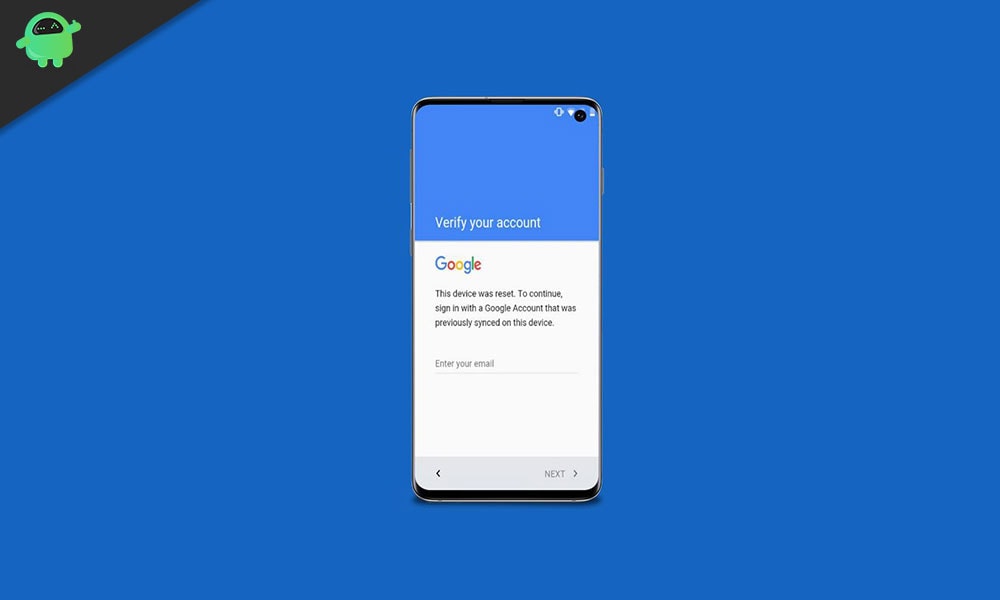
繞過 Samsung Galaxy S10 或 S10 Plus 上的出廠重置保護 (FRP)
在開始執行這些步驟之前,您的三星裝置需要滿足一些要求。在繼續之前請務必仔細檢查它們。
先決條件
- 首先,您需要安裝三星 USB 驅動程式到您的電腦上。
- 此外,還需要 ODIN 將庫存韌體刷新到您的裝置上。你可以下載三星 Odin 快閃記憶體工具(所有版本)從隨附的指南。
- 另外,下載與您的裝置相對應的韌體檔案:銀河S10|銀河 S10+
- 最後,從以下連結下載適合您裝置的組合檔案:
- 銀河 S10 (SM-G970F):組合_FAC_FA90_G970FXXU1ASB2.rar(1.7G)
- 銀河 S10 (SM-G970U):組合_FAC_FA90_G970USQU1ASB2.rar(1.5G)
- 三星 Galaxy S10 (SM-G9700):組合_FAC_FA90_G9700ZCU1ASB2.rar(1.4G)
就是這樣。現在繼續在 Samsung Galaxy S10 或 S10 Plus 上繞過 FRP 的步驟。
第 1 步:啟動 ODIN
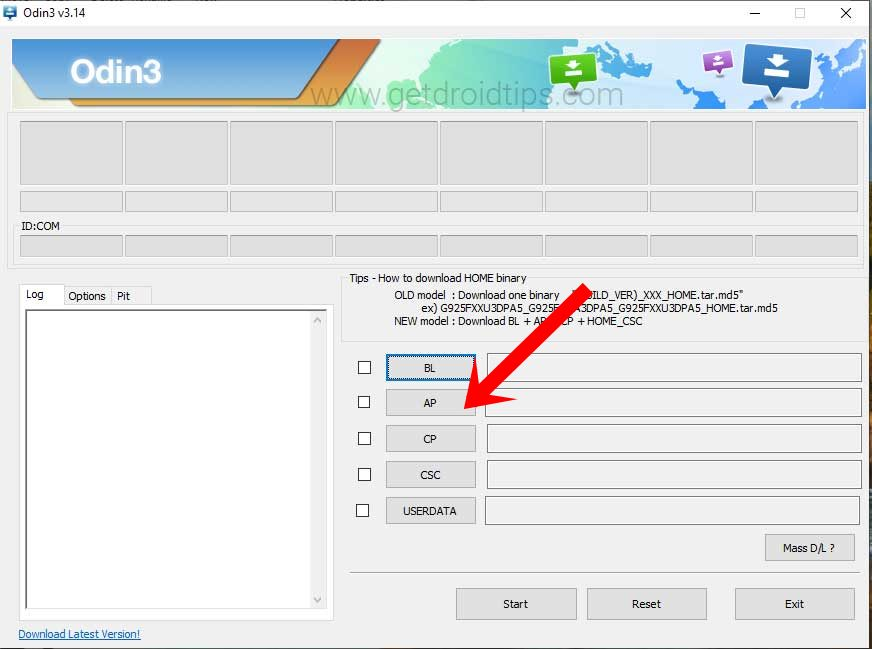
- 啟動 ODIN 軟體工具並點選 AP 按鈕。
- 導航到您從上一節下載的組合資料夾並選擇它。
- 最後點擊開始按鈕開始閃爍程序。
- 完成後,您的手機應該最終啟動,並且您應該可以訪問設備設定頁面。
第 2 步:啟用 OEM 解鎖
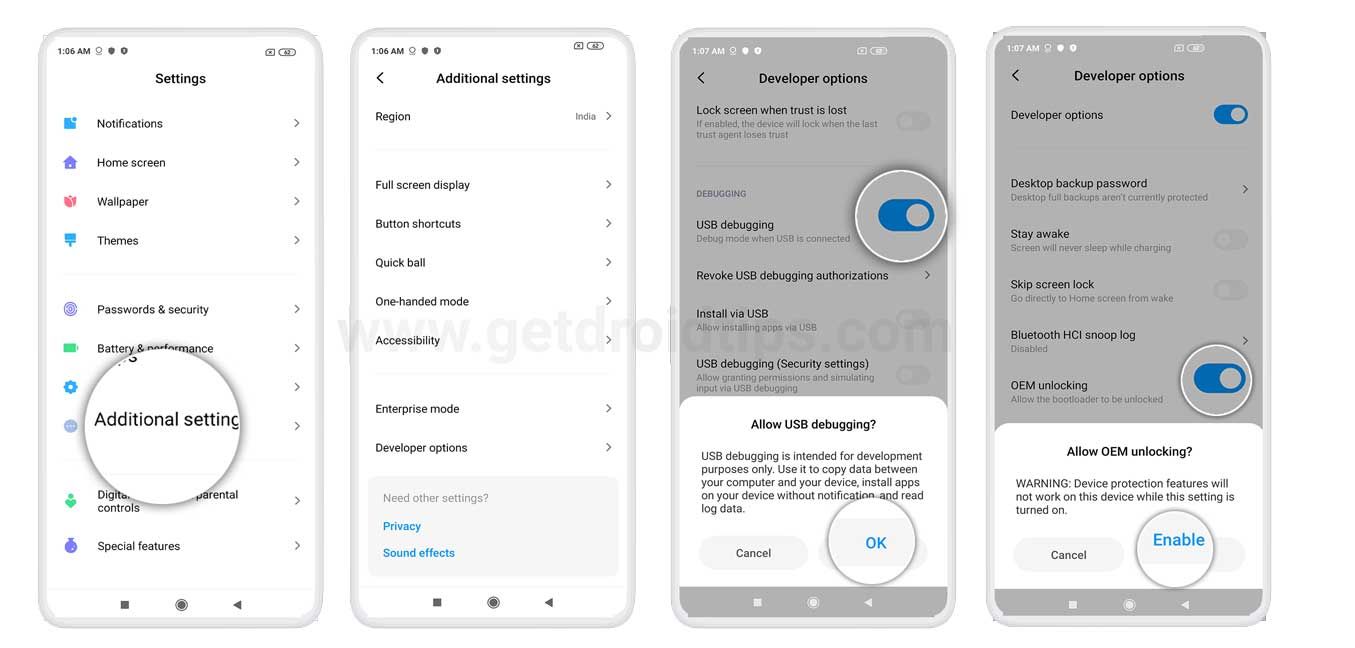
- 現在轉到「設定」>「系統」>「關於手機」> 點選「版本號」10 次。這將啟用開發者選項。
- 在其中,尋找 OEM 解鎖並啟用所述切換。
步驟 3:透過恢復模式重置設備
現在您必須透過以下方式將設備恢復出廠設置恢復模式。請依照以下步驟操作:
- 關閉您的裝置。然後同時按住電源 + 降低音量 + Bixby 按鈕幾秒鐘。
- 當您看到 Android 徽標時,請放開所有三個按鈕。您可能會看到“正在安裝系統更新”,之後裝置將啟動至出廠恢復。
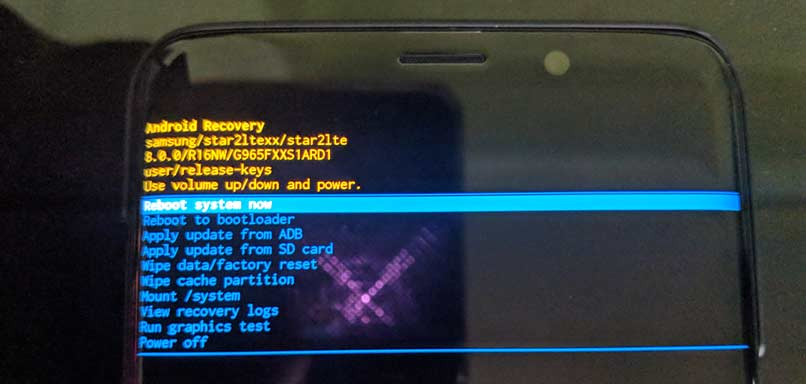
- 現在使用清除資料/恢復原廠設定選項來反白顯示該選項,然後按電源鍵確認您的決定。
- 使用音量鍵選擇是 - 刪除所有使用者數據,然後按電源鍵確認。
- 然後重置過程將開始。完成後,透過音量鍵選擇“重新啟動到引導程式”選項,然後使用電源鍵進行確認。現在繼續執行以下步驟來刷新韌體,從而繞過 Samsung Galaxy S10 和 S10+ 裝置上的 FRP。
第 4 步:刷新韌體
- 一旦您的三星裝置啟動至下載模式,您現在可以透過 ODIN 刷新韌體檔案。請依照以下步驟操作:
- 啟動 ODIN 工具並載入該工具的 AP、BL、CP 和 HOME_CSC* 選項的相應檔案。
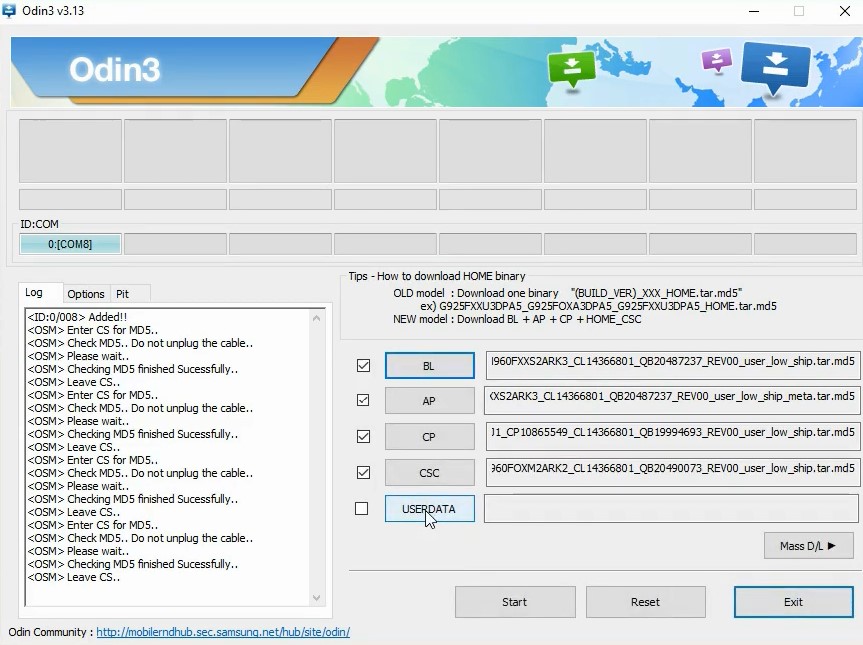
- 然後點擊“開始”按鈕並等待該過程完成。
就是這樣。現在您的裝置已啟動,您可以使用任何 Google 帳戶對其進行設定。因此,我們總結瞭如何繞過三星 Galaxy S10 或 S10 Plus 上的 FRP 或出廠重置保護的指南。如果您最終遇到與上述步驟有關的任何問題,請在評論中告訴我們。四捨五入,這裡有一些iPhone 提示和技巧,電腦提示和技巧, 和Android 提示和技巧您也應該檢查一下。

